Konfiguriranje sustava Windows da koristi željeni jezik može olakšati korištenje vašeg računala. Uz Windows na vašem materinjem jeziku, nikada se ne morate brinuti o nesporazumu ili nemogućnosti pronaći značajku. Također je korisno ako želite iskusiti Windows na svom drugom ili trećem jeziku, na primjer, vježbati! Dakle, ako želite dodati novi jezik u Windows, što trebate učiniti?
Instalirane "Lokalne pakete iskustva" možete konfigurirati putem aplikacije Postavke. Lokalni paket iskustva naziv je koji Windows koristi za opis jezičnih paketa koji vaš sustav može instalirati i koristiti. Da biste ih promijenili, pritisnite tipku Windows i upišite "Postavke jezika", a zatim pritisnite enter. Aplikacija Postavke će se otvoriti na ispravnoj stranici. Postoje dva koraka za dodavanje jezika u sustav Windows: Morate dodati "jezik prikaza", a zatim postaviti "preferirani jezik".
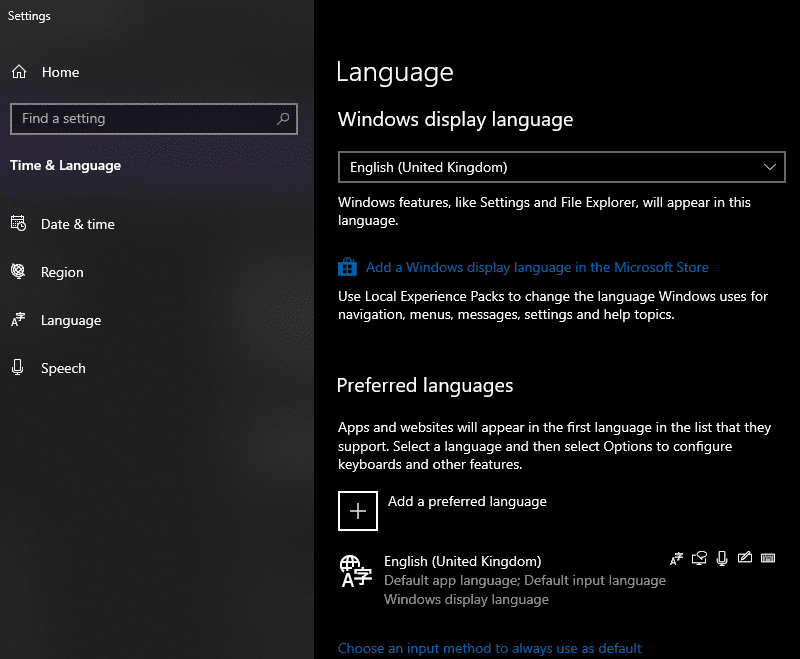
Jezik prikaza koristi se za konfiguriranje jezika na kojem se prikazuju osnovne značajke sustava Windows. To uključuje stvari kao što su upozorenja ili izbornici sustava Windows. Da biste instalirali novi jezik prikaza, kliknite "Dodaj jezik prikaza sustava Windows u Microsoftovu trgovinu". Ovo će otvoriti aplikaciju Microsoft Store na cijelom popisu svih dostupnih lokalnih paketa iskustva. Pronađite paket koji želite pomicanjem kroz popis ili korištenjem trake za pretraživanje u gornjem desnom kutu aplikacije Trgovina. Nakon što ste na stranici lokalnog paketa iskustva koji želite instalirati, kliknite "Dohvati" da biste započeli proces instalacije. ("Get" se može zvati "Instaliraj" ako ste prethodno imali ovaj paket.)
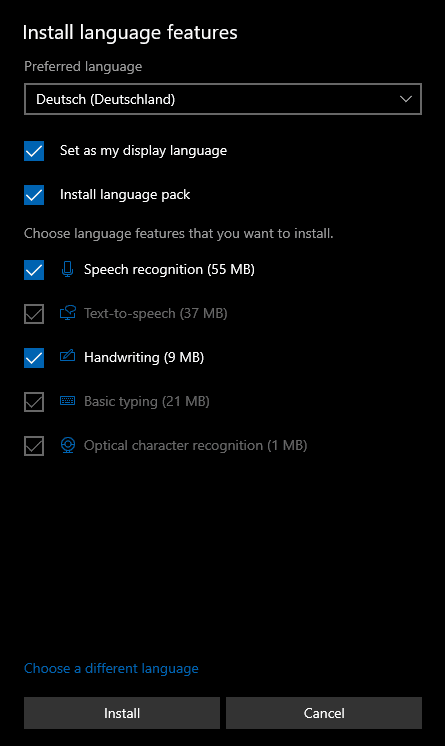
Pojavit će se prozor s pitanjem koje značajke želite instalirati. Neke značajke paketa lokalnog iskustva nisu obavezne i mogu se poništiti odabirom poništavanjem plave kvačice, ostali dijelovi su potrebni. Možete onemogućiti opcije kao što je prepoznavanje rukopisa na tom jeziku ili prepoznavanje govora, što će smanjiti paket koji morate instalirati. Ostale opcije, poput osnovnog tipkanja, bitne su i ne mogu se onemogućiti.
Ovdje također možete odabrati da odmah postavite novi jezik kao jezik prikaza s "Postavi kao moj jezik prikaza", a ako želite također instalirati jezični paket Microsoft Officea s "Instaliraj jezik paket". Ako to učinite, vaši Microsoft Office programi (pod pretpostavkom da imate Word, Excel, itd.) također će odmah naučiti vaš novi jezik! Osim toga, jezici koji se govore u različitim zemljama ili regijama mogu imati različite varijante lokalizirane na tim određenim mjestima. Možete odabrati koju varijantu jezika želite instalirati dok dobijete paket. Kliknite padajući okvir pri vrhu i odaberite željenu varijantu jezika.
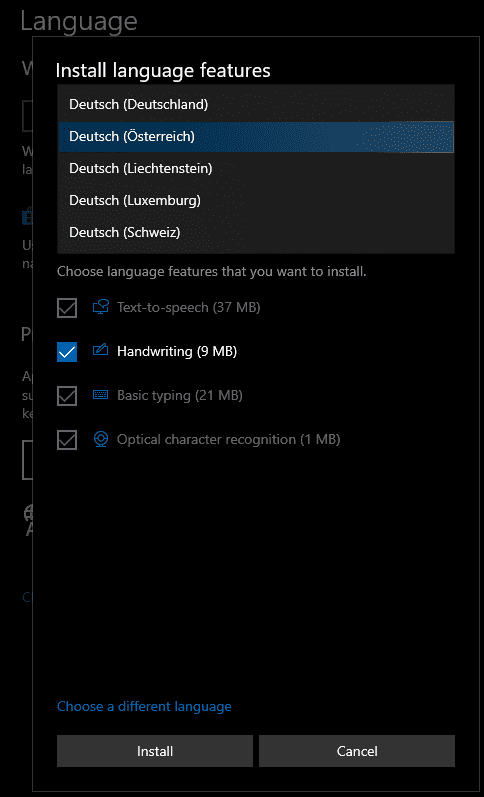
Nakon što odaberete sve opcije lokalnog paketa iskustva koje želite, kliknite "Instaliraj" i on će preuzeti i primijeniti postavke koje ste odabrali. Prema zadanim postavkama, novoinstalirani lokalni paket iskustva tada će se pojaviti na vrhu vašeg popisa "Željeni jezici". Nakon što se paket završi s preuzimanjem, primit ćete obavijest da se morate odjaviti kako biste promijenili jezik prikaza u sustavu Windows.
Savjet: Ako NE želite postaviti novi jezik kao jezik prikaza, obavezno ga ručno vratite na stari BEZ odjavljivanja i ponovnog prijavljivanja.
Odjavite se i ponovo prijavite da biste se odmah prebacili na novi jezik ili ostanite prijavljeni da biste ručno uredili svoje jezične postavke.
Savjet: Popis željenih jezika koristi se za informiranje aplikacija i web-mjesta (u pregledniku Edge) o vašem jeziku preferencija, oni koji imaju podršku za vaše odabrane jezike će koristiti najviši jezik na vašem popisu koji podržavaju.
Nakon što se instalira lokalni paket iskustva, možete konfigurirati koji je jezik jezik prikaza pomoću padajućeg okvira na vrhu jezične stranice u aplikaciji Postavke. Zapamtite, ovo je jezik na kojem će se pojaviti vaši prozori, izbornici itd.
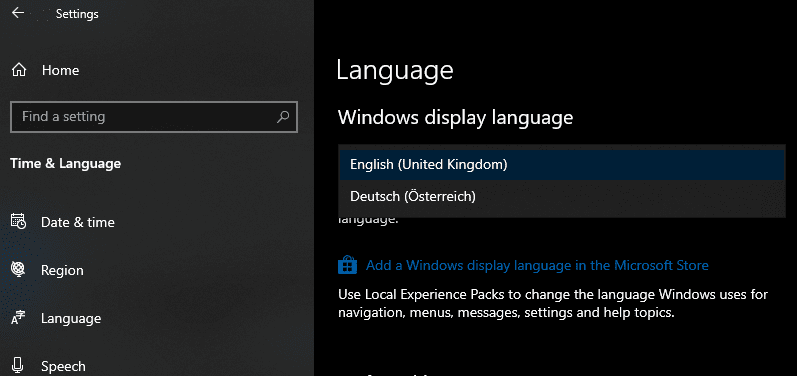
Također možete promijeniti redoslijed popisa preferiranih jezika klikom na jezik, a zatim pomoću strelica na dnu popisa pomicati ga gore-dolje po popisu.
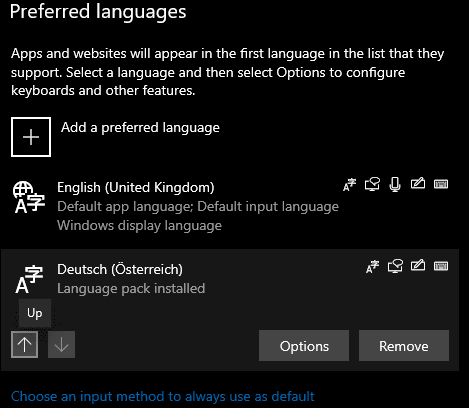
Konačno, da biste uklonili jezik iz sustava Windows, odaberite jezik koji želite ukloniti i kliknite Ukloni. Odmah će se deinstalirati. Ako je uklonjeni jezik bio trenutni jezik prikaza, jezik prikaza promijenit će se u novi jezik prikaza tek pri sljedećoj prijavi. Naravno, nikada ne možete ukloniti svoj posljednji jezik – a ako se predomislite, i dalje možete dobiti deinstalirane one iz trgovine.
Savjet: ne možete deinstalirati jezik na vrhu popisa željenih jezika. Ako želite ukloniti glavni jezik, prvo morate preurediti svoj popis, tako da to nije glavni jezik.